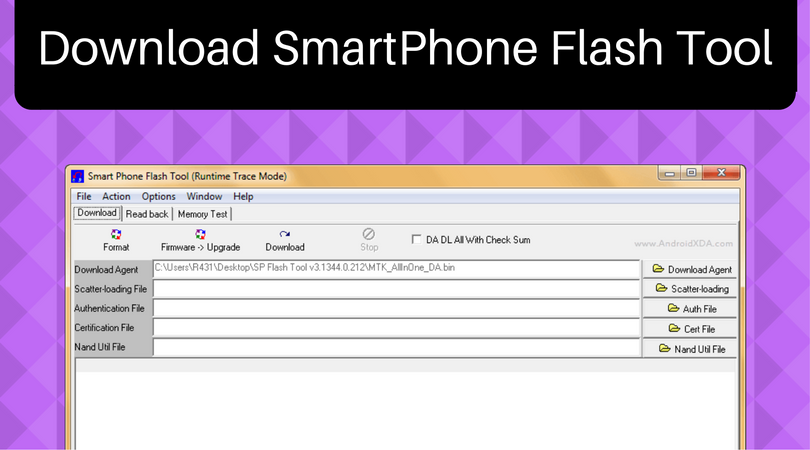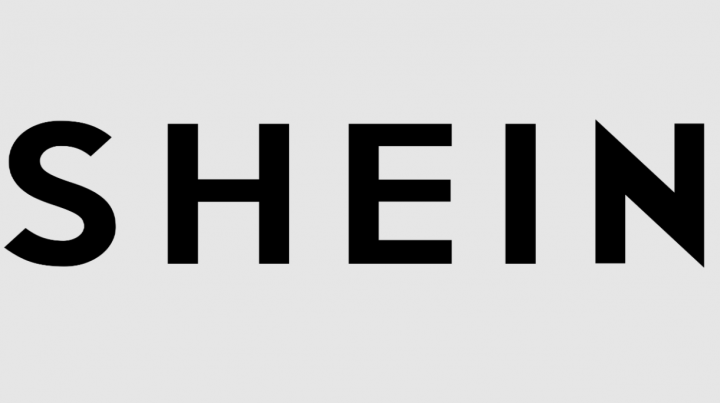Jak odebrat okno řeči hry Xbox
Asociace souborů přidruží soubor spolu s aplikací, která může daný soubor otevřít. Úkolem přidružení typů souborů je přidružit třídu souborů spolu s odpovídající aplikací. Například všechny soubory .txt se otevírají v textovém editoru, který je běžně v poznámkovém bloku. Takže v tomto jsou všechny soubory otevřené spolu s výchozí přidruženou aplikací, která je také schopna soubor otevřít. V tomto článku budeme hovořit o tom, jak odebrat okno řeči hry Xbox. Pojďme začít!
Okna 8 společnost Microsoft dodala sadu aplikací Universal (UWP) s operačním systémem, který není vhodný pro použití s myší a klávesnicí. Při prvním přihlášení Windows 10 nainstaluje tyto aplikace pro váš uživatelský účet. Pokud tyto aplikace UWP nemáte k dispozici, můžete je odebrat následujícím způsobem.
Odebrat aplikaci | odebrat herní řeč pro Xbox
V následujících situacích odebrat výchozí aplikaci v systému Windows 10 , pak musíte nejprve otevřít zvýšenou instanci prostředí PowerShell.
Otevřete nabídku Start (stiskněte klávesu Win na klávesnici) a zadejte Powershell. Když se objeví ve výsledcích hledání, klikněte na něj pravým tlačítkem a vyberte Spustit jako správce. Nebo můžete také kliknout na Ctrl + Shift + Enter a otevřít jej jako správce. Otevření prostředí PowerShell jako správce je opravdu důležité, jinak budou spuštěné příkazy selhat .
Nejprve se podívejme na seznam všech nainstalovaných univerzálních aplikací pro aktuální uživatelský účet.
Musíte zadat nebo zkopírovat a vložit následující příkaz:
Get-AppxPackage | Select Name, PackageFullName
Pak dostanete něco takového:

Pro vaše pohodlí jej můžete také uložit do souboru přesměrováním výstupu příkazu následujícím způsobem:
Get-AppxPackage | Select Name, PackageFullName >'$env:userprofileDesktopmyapps.txt'
Seznam těchto aplikací se uloží do souboru Desktop nebo myapps.txt.
Nyní můžete tento seznam použít k odebrání jednotlivých aplikací pomocí následujícího příkazu:
Remove-AppxPackage 'PackageFullName'
Například odstraním Minecraft pomocí příkazu:
Remove-AppxPackage Microsoft.MinecraftUWP_1.0.700.0_x64__8wekyb3d8bbwe

Můžete také kombinovat Get-AppxPackage a Remove-AppxPackage rutiny pouze v jediném příkazu k odebrání aplikace bez zadání jejího úplného názvu balíčku. Spíše můžete použít zástupné znaky. Další příkaz také dělá to samé jako výše uvedený příkaz:
Get-AppxPackage *Minecraft* | Remove-AppxPackage
Zde je rychlý seznam příkazů, které můžete použít k odebrání konkrétních aplikací v systému Windows 10.
Odeberte aplikaci 3D Builder
Get-AppxPackage *3dbuilder* | Remove-AppxPackage
Odeberte aplikaci Alarmy a hodiny
Get-AppxPackage *WindowsAlarms* | Remove-AppxPackage
Odstraňte aplikaci App Connector
Get-AppxPackage *Appconnector* | Remove-AppxPackage
Odstranit Asphalt 8: Airborne application
Get-AppxPackage *Asphalt8Airborne* | Remove-AppxPackage
Odeberte aplikaci Kalkulačka
Get-AppxPackage *WindowsCalculator* | Remove-AppxPackage
Odeberte aplikaci Kalendář a Pošta
Get-AppxPackage *windowscommunicationsapps* | Remove-AppxPackage
Odstranit aplikaci Fotoaparát
Get-AppxPackage *WindowsCamera* | Remove-AppxPackage
Odeberte aplikaci Candy Crush Soda Saga
Get-AppxPackage *CandyCrushSodaSaga* | Remove-AppxPackage
Odebrat aplikaci Drawboard PDF
Get-AppxPackage *DrawboardPDF* | Remove-AppxPackage
Odstranit aplikaci Facebook odstranit herní řeč xbox
Get-AppxPackage *Facebook* | Remove-AppxPackage
Odeberte aplikaci Farmville 2: Country Escape
Get-AppxPackage *FarmVille2CountryEscape* | Remove-AppxPackage
Odeberte aplikaci Feedback Hub
Get-AppxPackage *WindowsFeedbackHub* | Remove-AppxPackage
Odstranit aplikaci Získat Office
Get-AppxPackage *officehub* | Remove-AppxPackage
Odebrat aplikaci Získat Skype
Get-AppxPackage *Microsoft.SkypeApp* | Remove-AppxPackage
Odeberte aplikaci Začínáme
Get-AppxPackage *Getstarted* | Remove-AppxPackage
Smazat aplikaci Groove Music | odebrat herní řeč pro Xbox
Get-AppxPackage *ZuneMusic* | Remove-AppxPackage
Odeberte aplikaci Pošta a kalendář
Get-AppxPackage *windowscommunicationsapps* | Remove-AppxPackage
Odeberte aplikaci Mapy
Get-AppxPackage *WindowsMaps* | Remove-AppxPackage
Odstraňte aplikace Messaging + Skype
Kodi Philips Smart TV
Get-AppxPackage *Messaging* | Remove-AppxPackage
Odeberte aplikaci Microsoft Solitaire Collection
Get-AppxPackage *MicrosoftSolitaireCollection* | Remove-AppxPackage
Odstraňte aplikaci Microsoft Wallet
Get-AppxPackage *Wallet* | Remove-AppxPackage
Odstranit aplikaci Microsoft Wi-Fi | odebrat herní řeč pro Xbox
Get-AppxPackage *ConnectivityStore* | Remove-AppxPackage
Odebrat aplikaci Money
Get-AppxPackage *bingfinance* | Remove-AppxPackage
Odeberte aplikaci Filmy a TV
Get-AppxPackage *ZuneVideo* | Remove-AppxPackage
Odstraňte aplikaci Netflix
adaptér pro virtuální miniport společnosti Microsoft 2
Get-AppxPackage *Netflix* | Remove-AppxPackage
Odebrat aplikaci Zprávy | odebrat herní řeč pro Xbox
Get-AppxPackage *BingNews* | Remove-AppxPackage
Odeberte aplikaci OneNote
Get-AppxPackage *OneNote* | Remove-AppxPackage
Odstraňte placenou aplikaci Wi-Fi a mobilní síť
Get-AppxPackage *OneConnect* | Remove-AppxPackage
Odeberte aplikaci Paint 3D
Get-AppxPackage *MSPaint* | Remove-AppxPackage
Odeberte aplikaci Pandora
Get-AppxPackage *PandoraMediaInc* | Remove-AppxPackage
Odstranit aplikaci Lidé | odebrat herní řeč pro Xbox
Get-AppxPackage *People* | Remove-AppxPackage
Odebrat aplikaci Telefon
Get-AppxPackage *CommsPhone* | Remove-AppxPackage
Odeberte aplikaci Phone Companion
Get-AppxPackage *windowsphone* | Remove-AppxPackage
Odstranit aplikaci Fotografie
Get-AppxPackage *Photos* | Remove-AppxPackage
Odebrat aplikaci Scan
Get-AppxPackage *WindowsScan* | Remove-AppxPackage
Odeberte aplikaci Skype Preview
Get-AppxPackage *SkypeApp* | Remove-AppxPackage
Smazat sportovní aplikaci | odebrat herní řeč pro Xbox
Get-AppxPackage *bingsports* | Remove-AppxPackage
Odeberte aplikaci Sticky Notes
Get-AppxPackage *MicrosoftStickyNotes* | Remove-AppxPackage
Odebrat aplikaci Store pouze z aktuálního účtu - NENÍ DOPORUČENO)
Get-AppxPackage *WindowsStore* | Remove-AppxPackage
Odstranit aplikaci Sway
Get-AppxPackage *Office.Sway* | Remove-AppxPackage
Odeberte aplikaci Twitter
Get-AppxPackage *Twitter* | Remove-AppxPackage
Odstranit aplikaci Zobrazit 3D náhled
Get-AppxPackage *Microsoft3DViewer* | Remove-AppxPackage
Odebrat aplikaci Hlasový záznam | odebrat herní řeč pro Xbox
Get-AppxPackage *soundrecorder* | Remove-AppxPackage
Odstranit aplikaci Počasí
Get-AppxPackage *bingweather* | Remove-AppxPackage
Odeberte holografickou aplikaci Windows
Get-AppxPackage *HolographicFirstRun* | Remove-AppxPackage
Odstraňte aplikaci Xbox
Get-AppxPackage *XboxApp* | Remove-AppxPackage
Odstraňte aplikaci Xbox One SmartGlass
Get-AppxPackage *XboxOneSmartGlass* | Remove-AppxPackage
Odeberte aplikaci Xbox Game Speech Window
Get-AppxPackage *XboxSpeechToTextOverlay* | Remove-AppxPackage
Jak odebrat aplikaci pro všechny uživatelské účty | odebrat herní řeč pro Xbox
Chcete-li odebrat aplikaci ze všech uživatelských účtů, musíte požadovaný příkaz upravit následujícím způsobem:
Get-AppxPackage -allusers *PackageName* | Remove-AppxPackage
Chcete-li odebrat aplikaci Získat nápovědu:
Get-AppxPackage *Microsoft.GetHelp* -AllUsers | Remove-AppxPackage
TChcete-li odebrat aplikaci Screen Sketch:
Get-AppxPackage *Microsoft.ScreenSketch* -AllUsers | Remove-AppxPackage
Jak odstranit aplikaci pro nové uživatelské účty
Chcete-li odebrat aplikaci z nových účtů vytvořených v budoucnu, upravte požadovaný příkaz následujícím způsobem:
Get-AppxProvisionedPackage –online | where-object {$_.packagename –like '*PackageName*'} | Remove-AppxProvisionedPackage –onlineNahraďte část PackageName požadovaným názvem aplikace.
Většinu univerzálních aplikací (aplikace z obchodu) lze odinstalovat pomocí Nastavení. Nastavení můžete také použít, pokud chcete odinstalovat aplikace pro stolní počítače. Takto to můžete udělat.
Odinstalujte aplikaci ve Windows 10 , můžete použít tato nastavení. | odebrat herní řeč pro Xbox

- Nejprve přejděte do části Aplikace - Aplikace a funkce.
- Poté v seznamu najděte aplikaci, kterou chcete odebrat, a vyberte ji.
- Pod názvem aplikace se poté zobrazí tlačítko Odinstalovat. Klepnutím na něj aplikaci odeberete
Nakonec Windows 10 umožňuje odinstalovat aplikace přímo z nabídky Start.
Odinstalujte aplikaci pomocí místní nabídky v nabídce Start
- Vyhledejte požadovanou aplikaci v seznamu aplikací, který je vlevo. Pokud je její dlaždice připnutá vpravo, klikněte pravým tlačítkem na dlaždici.
- Kliknutím pravým tlačítkem myši otevřete místní nabídku
- Poté použijte Odinstalovat příkaz kontextové nabídky. To funguje jak pro aplikace UWP (Store), tak pro klasické aplikace pro stolní počítače.
Závěr
Dobře, to bylo všechno, lidi! Doufám, že se vám líbí tento článek o odstraňování řeči z her pro Xbox a také vám pomůže. Dejte nám o tom zpětnou vazbu. Také pokud máte další dotazy týkající se tohoto článku. Pak nám dejte vědět v sekci komentáře níže. Brzy se vám ozveme.
Měj krásný zbytek dne!
Viz také: Jak exportovat a importovat záložky do souboru HTML ve Firefoxu